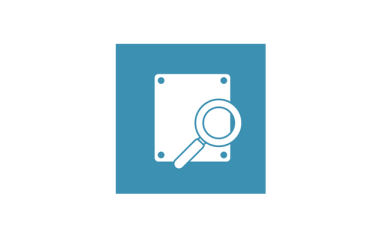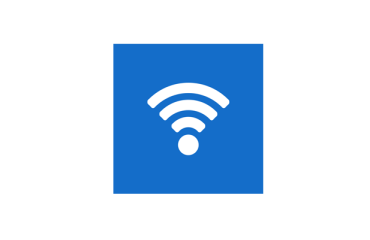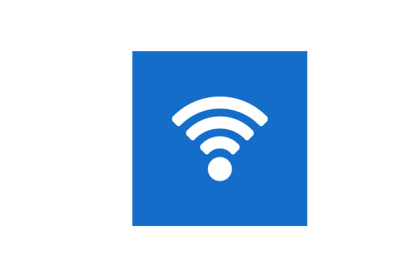
С глобальным распространением Интернета беспроводные сети получили особую популярность. Гораздо удобнее в применении такое устройство, которое можно беспрепятственно переносить с места на место, не заботясь о мешающемся проводе. С помощью WI-FI роутера можно раздавать Интернет на любые гаджеты, в которых есть выход во всемирную сеть.
Asus – очень популярная в данный момент компания-производитель электронной техники. Наша инструкция покажет, как настроить WI-FI в роутере Asus.
Инструкция по настройке роутера Asus
Первым делом выполните подключение роутера, подсоединив шнур, по которому проходит Интернет-сигнал, к порту WAN. Во вход LAN нужно подключить компьютерные кабели.
Войдя в меню Пуск, осуществите переход во вкладку сетевых подключений и нажмите на Свойства. Найдите строку протокола сети Интернет и войдите в его свойства. Далее кликните мышкой в строчке, позволяющей автоматическим способом получить IP-адрес.
Выполните запуск браузера и в адресной строке впишите: http://192.168.1.1 (адрес, прописанный изначально у роутеров этой фирмы). В строки, запрашивающие у вас логин и пароль вбейте: admin (данные по умолчанию). В том случае, если вышеуказанное окно не открывается или данный логин не работает, нужно выполнить сброс имеющихся настроек этого устройства. На нем есть кнопка, позволяющая выполнить данную операцию.
Во всплывшем окне найдите пункт IP config и выберите в верхней строке Static IP.
Впишите данные IP-адреса в соответствующую строку.
Далее в пункте Wireless найдите строку Interface и произведите выбор мышкой значения WPA\WPA2 шифрование. Затем впишите пароль, придуманный вами для защиты вашего компьютера от третьих лиц.
Выполните сохранение всех настроек.
На вашем девайсе откройте реестр имеющихся WI-FI устройств и выберите роутер Asus. Выполните подключение. Вбейте придуманный вами пароль. Вы закончили производить настройку вашего роутера и теперь можете рассказать друзьям, как настроить WI-FI в роутере Asus.